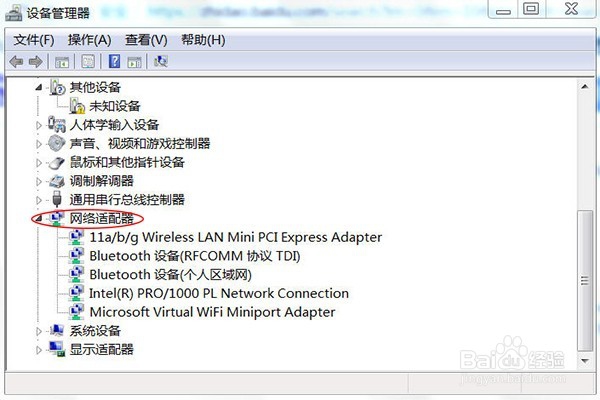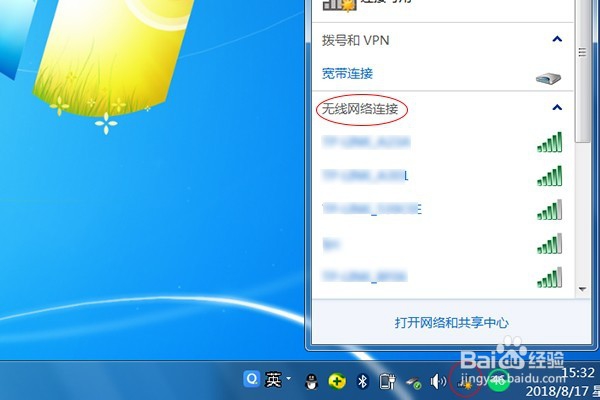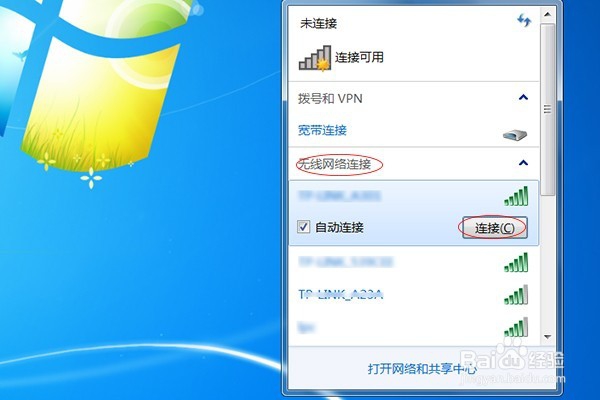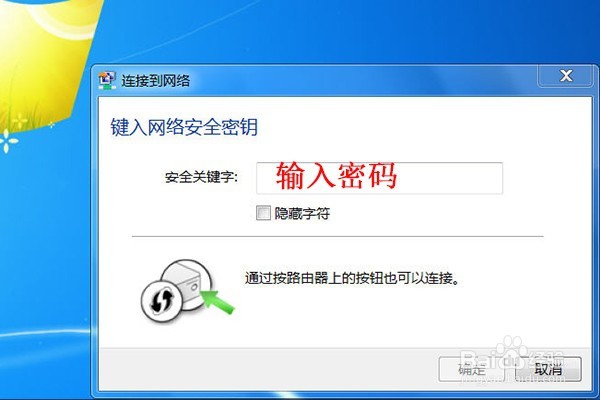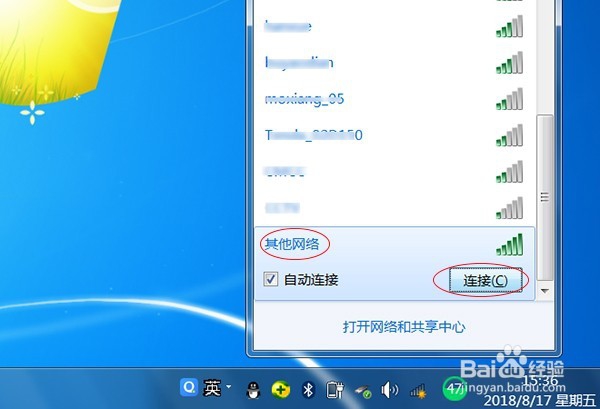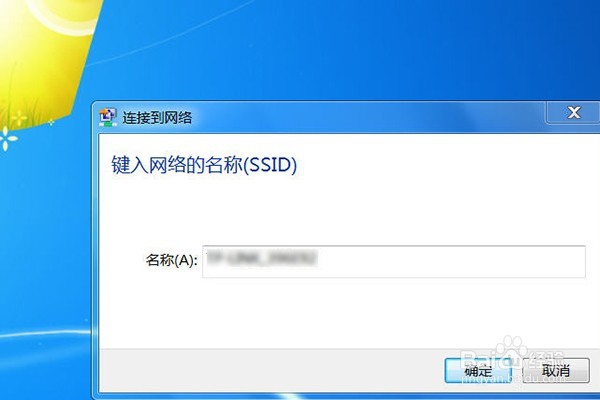笔记本电脑如何连接无线网络
1、确定环境是否有wifi信号 如果家里装有宽带,可通过连接路由器的方式获取wifi通道,若是蹭别人家的wifi,则一定要在经过对方同意的情况下才能进行哦;
2、检查网卡和驱动 在桌面上找到“我的电脑”,点击右键查看设备管理器,看无线网卡和驱动安装是否正常,若有黄色的感叹号则需重新安装驱动等操作;
3、打开笔记本电脑无线网卡开关 这点很重要,却也往往很容易被忽视,不同型号笔记本的开关位置不同,一般可在键盘或机身找到,下图展示某两个品牌电脑的无线网卡开关位置;
4、在电脑屏幕右下角找到网络标识并点击,在弹出的框框中查看无线网络连接,看下拉菜单中是否有自家的无线网络名称;
5、如果能找到自己的网络名称,则选中并点击“连接”进行后续操作;
6、在“键入网络安全密钥”下输入自己设定的wifi密码,然后点击“确定”;
7、稍等片刻,待右下角的网络标识变为如下图所示形貌时,则说明电脑已经成功连接了wifi,可通过打开网页来验证连接情况;
8、如果您在无线网络连接的下拉菜单中没有找到自家网络,别着急,可将菜单拉到最底,选中其他网络并点击连接,在弹出的对话框中键入网络名称并确定,在后续的步骤进行键入网络密码等操作,即可完成wifi连接。
声明:本网站引用、摘录或转载内容仅供网站访问者交流或参考,不代表本站立场,如存在版权或非法内容,请联系站长删除,联系邮箱:site.kefu@qq.com。
阅读量:56
阅读量:77
阅读量:57
阅读量:89
阅读量:45